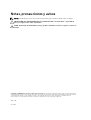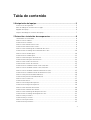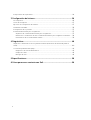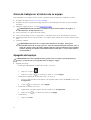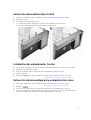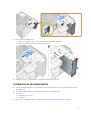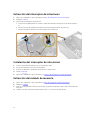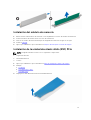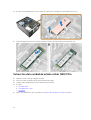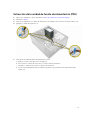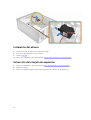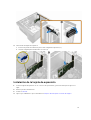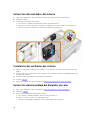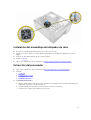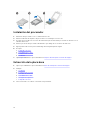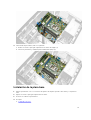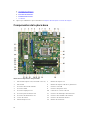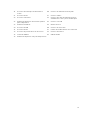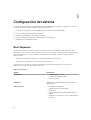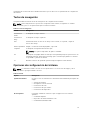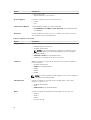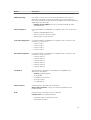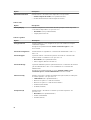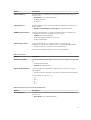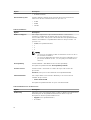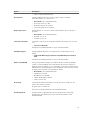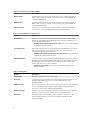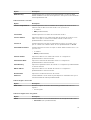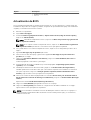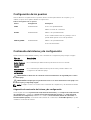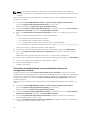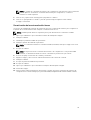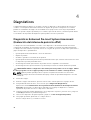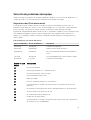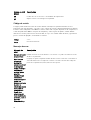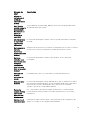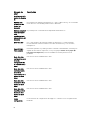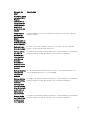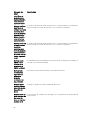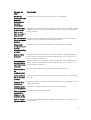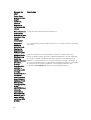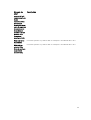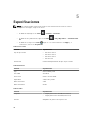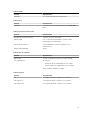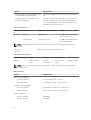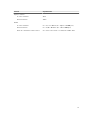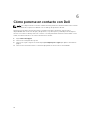Dell Precision Tower 3620 El manual del propietario
- Tipo
- El manual del propietario

Torre Dell Precision 3620
Manual del propietario
Modelo reglamentario: D13M
Tipo reglamentario: D13M002

Notas, precauciones y avisos
NOTA: Una NOTA proporciona información importante que le ayuda a utilizar mejor su equipo.
PRECAUCIÓN: Una PRECAUCIÓN indica la posibilidad de daños en el hardware o la pérdida de
datos, y le explica cómo evitar el problema.
AVISO: Un mensaje de AVISO indica el riesgo de daños materiales, lesiones corporales o incluso la
muerte.
Copyright © 2015 Dell Inc. Todos los derechos reservados. Este producto está protegido por las leyes internacionales
y de los Estados Unidos sobre los derechos de autor y la protección intelectual. Dell
™
y el logotipo de Dell son marcas
comerciales de Dell Inc. en los Estados Unidos y en otras jurisdicciones. El resto de marcas y nombres que se
mencionan en este documento puede ser marcas comerciales de sus respectivas empresas.
2016 - 06
Rev. A02

Tabla de contenido
1 Manipulación del equipo..................................................................................... 5
Instrucciones de seguridad...................................................................................................................5
Antes de trabajar en el interior de su equipo....................................................................................... 6
Apagado del equipo.............................................................................................................................. 6
Después de trabajar en el interior del equipo...................................................................................... 7
2 Extracción e instalación de componentes.......................................................8
Herramientas recomendadas............................................................................................................... 8
Extracción de la cubierta.......................................................................................................................8
Instalación de la cubierta...................................................................................................................... 8
Extracción del embellecedor frontal....................................................................................................9
Instalación del embellecedor frontal....................................................................................................9
Extracción del ensamblaje de la unidad de disco duro....................................................................... 9
Instalación del ensamblaje de la unidad de disco duro.....................................................................10
Extracción de la unidad óptica........................................................................................................... 10
Instalación de la unidad óptica............................................................................................................11
Extracción del interruptor de intrusiones...........................................................................................12
Instalación del interruptor de intrusiones...........................................................................................12
Extracción del módulo de memoria...................................................................................................12
Instalación del módulo de memoria...................................................................................................13
Instalación de la unidad de estado sólido (SSD) PCIe........................................................................13
Extracción de la unidad de estado sólido (SSD) PCIe ....................................................................... 14
Extracción de la unidad de fuente de alimentación (PSU).................................................................15
Instalación de la unidad de fuente de alimentación (PSU)................................................................ 16
Extracción del panel de entrada/salida (E/S)......................................................................................16
Instalación del panel de entrada/salida (E/S)......................................................................................17
Extracción de los altavoces.................................................................................................................17
Instalación del altavoz.........................................................................................................................18
Extracción de la tarjeta de expansión.................................................................................................18
Instalación de la tarjeta de expansión................................................................................................ 19
Extracción del ventilador del sistema................................................................................................ 20
Instalación del ventilador del sistema................................................................................................ 20
Extracción del ensamblaje del disipador de calor.............................................................................20
Instalación del ensamblaje del disipador de calor............................................................................. 21
Extracción del procesador.................................................................................................................. 21
Instalación del procesador................................................................................................................. 22
Extracción de la placa base................................................................................................................ 22
Instalación de la placa base................................................................................................................ 23
3

Componentes de la placa base..........................................................................................................24
3 Configuración del sistema................................................................................26
Boot Sequence....................................................................................................................................26
Teclas de navegación..........................................................................................................................27
Opciones de configuración del sistema ............................................................................................27
Actualización de BIOS ........................................................................................................................36
Configuración de los puentes.............................................................................................................37
Contraseña del sistema y de configuración.......................................................................................37
Asignación de contraseña del sistema y de configuración......................................................... 37
Eliminación o modificación de una contraseña del sistema y de configuración existente.......38
Desactivación de la contraseña del sistema................................................................................ 39
4 Diagnósticos....................................................................................................... 40
Diagnósticos Enhanced Pre-boot System Assessment (Evaluación del sistema de preinicio
ePSA)....................................................................................................................................................40
Solución de problemas del equipo.....................................................................................................41
Diagnósticos de LED de alimentación..........................................................................................41
Código de sonido..........................................................................................................................42
Mensajes de error .........................................................................................................................42
5 Especificaciones................................................................................................. 50
6 Cómo ponerse en contacto con Dell..............................................................56
4

1
Manipulación del equipo
Instrucciones de seguridad
Aplique las pautas de seguridad siguientes para ayudar a proteger el equipo contra posibles daños y para
garantizar su seguridad personal. A menos que se especifique lo contrario, para cada procedimiento
incluido en este documento se presuponen las condiciones siguientes:
• Ha leído la información sobre seguridad que venía con su equipo.
• Se puede cambiar un componente o, si se ha adquirido por separado, instalarlo al realizar el
procedimiento de extracción en orden inverso.
AVISO: Desconecte todas las fuentes de energía antes de abrir la cubierta o los paneles del
equipo. Una vez que termine de trabajar en el interior del equipo, vuelva a colocar todas las
cubiertas, paneles y tornillos antes de conectarlo a la fuente de alimentación.
AVISO: Antes de iniciar cualquiera de los procedimientos descritos en esta sección, lea la
información de seguridad enviada con su equipo. Para obtener información adicional sobre
prácticas recomendadas, visite la página principal de la Regulación de cumplimiento en
www.dell.com/regulatory_compliance .
PRECAUCIÓN: Muchas de las reparaciones deben ser realizadas únicamente por un técnico de
servicio autorizado. El usuario debe llevar a cabo únicamente las tareas de solución de problemas
y las reparaciones sencillas autorizadas en la documentación del producto o indicadas por el
personal de servicio y de asistencia en línea o telefónica. La garantía no cubre los daños
ocasionados por reparaciones que Dell no haya autorizado. Lea y siga las instrucciones de
seguridad que se incluyen con el producto.
PRECAUCIÓN: Para evitar descargas electrostáticas, toque tierra mediante el uso de un brazalete
antiestático o toque periódicamente una superficie metálica no pintada como por ejemplo, un
conector de la parte posterior del equipo.
PRECAUCIÓN: Manipule los componentes y las tarjetas con cuidado. No toque los componentes
ni los contactos de las tarjetas. Sujete la tarjeta por los bordes o por el soporte de montaje
metálico. Sujete un componente, como un procesador, por sus bordes y no por sus patas.
PRECAUCIÓN: Al desconectar un cable, tire del conector o de la lengüeta de tiro, no tire
directamente del cable. Algunos cables tienen conectores con lengüetas de bloqueo; si va a
desconectar un cable de este tipo, antes presione las lengüetas de bloqueo. Mientras tira de los
conectores, manténgalos bien alineados para evitar que se doblen las patas. Además, antes de
conectar un cable, asegúrese de que los dos conectores estén orientados y alineados
correctamente.
NOTA: Es posible que el color del equipo y de determinados componentes tengan un aspecto
distinto al que se muestra en este documento.
5

Antes de trabajar en el interior de su equipo
Para evitar daños en el equipo, realice los pasos siguientes antes de empezar a manipular su interior.
1. Asegúrese de seguir el Instrucciones de seguridad.
2. Asegúrese de que la superficie de trabajo sea plana y esté limpia para evitar que se raye la cubierta
del equipo.
3. Apague el equipo; para ello, consulte Apagado del equipo.
PRECAUCIÓN: Para desenchufar un cable de red, desconéctelo primero del equipo y, a
continuación, del dispositivo de red.
4. Desconecte todos los cables de red del equipo.
5. Desconecte el equipo y todos los dispositivos conectados de las tomas de alimentación eléctrica.
6. Mantenga pulsado el botón de encendido con el equipo desenchufado para conectar a tierra la placa
base.
7. Extraiga la cubierta.
PRECAUCIÓN: Antes de tocar los componentes del interior del equipo, descargue la
electricidad estática de su cuerpo; para ello, toque una superficie metálica sin pintar, como el
metal de la parte posterior del equipo. Mientras trabaja, toque periódicamente una superficie
metálica sin pintar para disipar la electricidad estática y evitar que los componentes internos
resulten dañados.
Apagado del equipo
PRECAUCIÓN: Para evitar la pérdida de datos, guarde todos los archivos que tenga abiertos y
ciérrelos, y salga de todos los programas antes de apagar el equipo.
1. Apagado del equipo
• En Windows 10 (utilizando un dispositivo táctil o un mouse):
1. Haga clic o toque el .
2. Haga clic o toque el y, a continuación, haga clic o toque Apagar.
• En Windows 8 (utilizando un dispositivo táctil o un mouse):
1. Deslice el dedo desde el borde derecho de la pantalla, abra el menú de accesos y seleccione
Configuración.
2. Toque el y, a continuación, toque Apagar
• En Windows 8 (usando un mouse):
1. Diríjalo hacia la esquina superior derecha y haga clic en Configuración.
2. Haga clic en el y, a continuación, haga clic en Apagar
• En Windows 7:
1. Haga clic en Inicio.
6

2. Haga clic en Apagar.
o
1. Haga clic en Inicio.
2. Haga clic en la flecha situada en la esquina inferior derecha del menú Inicio y, a
continuación, haga clic en Cerrar sesión.
2. Asegúrese de que el equipo y todos los dispositivos conectados estén apagados. Si el equipo y los
dispositivos conectados no se apagan automáticamente al cerrar el sistema operativo, mantenga
presionado el botón de encendido durante unos 6 segundos para apagarlos.
Después de trabajar en el interior del equipo
Una vez finalizado el procedimiento de instalación, asegúrese de conectar los dispositivos externos, las
tarjetas y los cables antes de encender el equipo.
1. Coloque la cubierta.
PRECAUCIÓN: Para conectar un cable de red, enchúfelo primero en el dispositivo de red y,
después, en el equipo.
2. Conecte los cables telefónicos o de red al equipo.
3. Conecte el equipo y todos los dispositivos conectados a la toma eléctrica.
4. Encienda el equipo.
5. De ser necesario, ejecute Dell Diagnostics (Diagnósticos de Dell) para comprobar que el equipo esté
funcionando correctamente.
7

2
Extracción e instalación de componentes
Esta sección ofrece información detallada sobre cómo extraer o instalar los componentes de su equipo.
Herramientas recomendadas
Los procedimientos de este documento requieren el uso de las siguientes herramientas:
• Un destornillador de punta plana pequeño
• Un destornillador Phillips
• Un objeto puntiagudo de plástico
Extracción de la cubierta
1. Siga los procedimientos que se describen en Antes de manipular el interior del equipo.
2. Tire del pestillo de liberación para soltar la cubierta [1].
3. Deslice y levante la cubierta para extraerla del equipo [2].
Instalación de la cubierta
1. Alinee la cubierta junto con sus lengüetas en el chasis del equipo.
2. Presione la cubierta hasta que encaje en su lugar.
3. Siga los procedimientos que se describen en Después de manipular el interior del equipo.
8

Extracción del embellecedor frontal
1. Siga los procedimientos que se describen en Antes de manipular el interior del equipo.
2. Extraiga la cubierta.
3. Para extraer el embellecedor frontal:
a. Levante las lengüetas de retención [1] para soltar el embellecedor frontal [2].
b. Levante el embellecedor frontal para extraerlo del equipo [3].
Instalación del embellecedor frontal
1. Sujete el bisel y asegúrese de que los ganchos en el retén del bisel en las muescas en el equipo.
2. Gire el bisel frontal hacia el equipo.
3. Presione el embellecedor frontal hasta que las lengüetas encajen en su lugar.
4. Instale la cubierta.
5. Siga los procedimientos que se describen en Después de manipular el interior del equipo.
Extracción del ensamblaje de la unidad de disco duro
1. Siga los procedimientos que se describen en Antes de manipular el interior del equipo.
2. Extraiga la cubierta.
3. Desconecte el cable de datos y el cable de alimentación de la unidad de disco duro [1].
4. Presione las lengüetas de fijación azules del soporte [2] y levante el soporte de la unidad de disco
duro para extraerlo del compartimiento para unidades de disco duro [3].
9

5. Doble el soporte de la unidad de disco duro y extraiga la unidad de disco duro del soporte de la
unidad de disco duro.
6. Repita los pasos 3 y 4 para extraer la unidad de disco duro adicional (si la hay).
Instalación del ensamblaje de la unidad de disco duro
1. Inserte la unidad de disco duro en el soporte de disco duro.
2. Presione las lengüetas de fijación y deslice el ensamblaje de la unidad de disco duro en el
compartimiento para unidades de disco duro.
3. Conecte el cable de datos y de alimentación a la unidad de disco duro.
4. Instale la cubierta.
5. Siga los procedimientos que se describen en Después de manipular el interior del equipo.
Extracción de la unidad óptica
1. Siga los procedimientos que se describen en Antes de manipular el interior del equipo.
2. Extraiga:
a. la cubierta
b. el embellecedor frontal
3. Desconecte el cable de datos y el cable de alimentación de la unidad óptica.
10

4. Para extraer la unidad óptica:
a. Deslice y sostenga el seguro de la unidad óptica para desbloquearla [1].
b. Deslice la unidad óptica para extraerla del equipo [2].
5. Repita los pasos 3 y 4 para extraer la segunda unidad óptica (si la hay).
Instalación de la unidad óptica
1. Deslice la unidad óptica en el compartimento de la unidad desde la parte frontal del equipo hasta
que quede fija.
2. Conecte el cable de datos y el cable de alimentación a la unidad óptica.
3. Coloque:
a. el embellecedor frontal
b. la cubierta
4. Siga los procedimientos que se describen en Después de manipular el interior del equipo.
11

Extracción del interruptor de intrusiones
1. Siga los procedimientos que se describen en Antes de manipular el interior del equipo.
2. Extraiga la cubierta.
3. Para extraer el interruptor de intrusiones:
a. Presione la lengüeta para desconectar el cable del interruptor de intrusiones de la placa base [1,
2].
b. Deslice el botón del interruptor de intrusiones hacia la parte inferior del chasis [3].
c. Tire del interruptor de intrusiones para extraerlo de la ranura [4].
Instalación del interruptor de intrusiones
1. Inserte el interruptor de intrusiones en la ranura del chasis.
2. Deslice el interruptor de intrusiones para fijarlo.
3. Conecte el cable del conmutador de intrusiones a la placa base.
4. Instale la cubierta.
5. Siga los procedimientos que se describen en Después de manipular el interior del equipo.
Extracción del módulo de memoria
1. Siga los procedimientos que se describen en Antes de manipular el interior del equipo.
2. Extraiga la cubierta.
3. Presione las lengüetas de retención del módulo de memoria situadas a ambos lados del módulo de
memoria.
4. Levante el módulo de memoria para extraerlo de los conectores de la placa base.
12

Instalación del módulo de memoria
1. Alinee la muesca del módulo de memoria con la lengüeta del conector del módulo de memoria.
2. Inserte el módulo de la memoria en el zócalo de la memoria.
3. Presione el módulo de memoria hasta que las lengüetas de retención encajen en su lugar.
4. Instale la cubierta.
5. Siga los procedimientos que se describen en Después de manipular el interior del equipo.
Instalación de la unidad de estado sólido (SSD) PCIe
NOTA: La tarjeta SSD PCIe se envía con los siguientes componentes:
1. Tarjeta SSD de PCIe
2. Almohadilla térmica
3. Tornillo
1. Siga los procedimientos que se describen en Antes de manipular el interior del equipo.
2. Extraiga:
a. la cubierta
b. la unidad de disco duro
c. la unidad óptica
3. Despegue la cinta adhesiva azul de la almohadilla térmica.
13

4. Coloque la almohadilla térmica en la ranura de la placa base y despegue la cinta adhesiva rosa [1, 2].
5. Deslice la tarjeta SSD PCIe en la ranura y apriete el tornillo que fija la tarjeta a la placa base [1, 2].
Extracción de la unidad de estado sólido (SSD) PCIe
1. Extraiga el tornillo que fija la tarjeta SSD PCIe.
2. Deslice y levante la tarjeta SSD PCIe para extraerla del equipo.
3. Levante la almohadilla térmica para extraerla de la placa base.
4. Coloque:
a. la unidad óptica
b. la unidad de disco duro
c. la cubierta
5. Siga los procedimientos que se describen en Después de manipular el interior del equipo.
14

Extracción de la unidad de fuente de alimentación (PSU)
1. Siga los procedimientos que se describen en Antes de manipular el interior del equipo.
2. Extraiga la cubierta.
3. Presione la lengüeta de los cables de alimentación de 4 patas y desconéctelos de la placa base [1, 2].
4. Extraiga los cables de el gancho [3].
5. Para extraer la unidad de fuente de alimentación (PSU).
a. Quite los tornillos que fijan la PSU al equipo [1].
b. Desconecte los cables de la PSU de los conectores de la placa base.
c. Extraiga los cables de la PSU de los ganchos de retención.
d. Presione la lengüeta de liberación metálica [2] y deslice [3] y levante la PSU para extraerla del
equipo [4].
15

Instalación de la unidad de fuente de alimentación (PSU)
1. Inserte la PSU en la ranura correspondiente y deslícela hacia la parte posterior del equipo hasta que
encaje en su lugar.
2. Ajuste los tornillos para fijar la PSU al equipo.
3. Pase los cables de la PSU a través los ganchos de retención.
4. Conecte los cables de la PSU a los conectores de la placa base.
5. Instale la cubierta.
6. Siga los procedimientos que se describen en Después de manipular el interior del equipo.
Extracción del panel de entrada/salida (E/S)
1. Siga los procedimientos que se describen en Antes de manipular el interior del equipo.
2. Extraiga:
a. la cubierta
b. el embellecedor frontal
3. Para extraer el panel de E/S:
a. Desconecte el panel de E/S y los cables USB de datos de la placa base [1, 2, 3, 4].
b. Extraiga el tornillo que fija el panel de E/S al equipo [5].
c. Deslice el panel de E/S hacia la parte izquierda del equipo para soltarlo y, a continuación, tire del
panel de E/S y del cable para extraerlos del equipo [6].
16

Instalación del panel de entrada/salida (E/S)
1. Inserte el panel de E/S en la ranura de la parte anterior del chasis.
2. Deslice el panel de E/S hacia la derecha del equipo para fijarlo al chasis.
3. Apriete el tornillo para fijar el panel de E/S en el chasis.
4. Conecte el cable del panel de E/S y el cable de datos USB a la placa base.
5. Coloque:
a. el embellecedor frontal
b. la cubierta
6. Siga los procedimientos que se describen en Después de manipular el interior del equipo.
Extracción de los altavoces
1. Siga los procedimientos que se describen en Antes de manipular el interior del equipo.
2. Extraiga la cubierta.
3. Para extraer el altavoz, realice lo siguiente:
a. Desconecte el cable del altavoz de la placa base [1].
b. Presione la lengüeta de fijación del altavoz y deslice el altavoz para extraerlo del chasis [2, 3].
17

Instalación del altavoz
1. Deslice el módulo del altavoz en la ranura para fijarlo.
2. Conecte el cable del altavoz a la placa base.
3. Instale la cubierta.
4. Siga los procedimientos que se describen en Después de manipular el interior del equipo.
Extracción de la tarjeta de expansión
1. Siga los procedimientos que se describen en Antes de manipular el interior del equipo.
2. Extraiga la cubierta.
3. Presione la lengüeta de fijación para soltar el bloqueo de retención de la tarjeta [1, 2].
18

4. Para extraer la tarjeta de expansión:
a. Presione el pestillo de liberación para soltar la tarjeta de expansión [1].
b. Levante la tarjeta para extraerla del conector [2].
Instalación de la tarjeta de expansión
1. Inserte la tarjeta de expansión en el conector de la placa base y presione hasta que encaje en su
lugar.
2. Cierre el pestillo de liberación.
3. Instale la cubierta.
4. Siga los procedimientos que se describen en Después de manipular el interior del equipo.
19

Extracción del ventilador del sistema
1. Siga los procedimientos que se describen en Antes de manipular el interior del equipo.
2. Extraiga la cubierta.
3. Para extraer el ventilador del sistema:
a. Desconecte el cable del ventilador del sistema de la placa base [1].
b. Estire de los tornillos que fijan el ventilador al equipo para facilitar la extracción del mismo [2].
c. Deslice y levante el ventilador del sistema para extraerlo del equipo [3].
Instalación del ventilador del sistema
1. Sujete el ventilador del sistema por los laterales con el extremo del cable hacia la parte inferior del
equipo.
2. Pase los cuatro aros a través del chasis y deslícelos hacia fuera a lo largo de la hendidura para fijar el
ventilador del sistema.
3. Conecte el cable del ventilador del sistema a la placa base.
4. Instale la cubierta.
5. Siga los procedimientos que se describen en Después de manipular el interior del equipo.
Extracción del ensamblaje del disipador de calor
1. Siga los procedimientos que se describen en Antes de manipular el interior del equipo.
2. Extraiga la cubierta.
3. Para extraer el ensamblaje del disipador de calor:
a. Desconecte el cable del disipador de calor de la placa base [1].
b. Afloje los tornillos cautivos en orden diagonal [2].
c. Levante el ensamblaje del disipador de calor para extraerlo del equipo [3].
20

Instalación del ensamblaje del disipador de calor
1. Coloque el ensamblaje del disipador de calor sobre el procesador.
2. Apriete los tornillos cautivos en orden diagonal para fijar el ensamblaje del disipador de calor al
equipo.
3. Conecte el cable del disipador de calor a la placa base.
4. Instale la cubierta.
5. Siga los procedimientos que se describen en Después de manipular el interior del equipo.
Extracción del procesador
1. Siga los procedimientos que se describen en Antes de manipular el interior del equipo.
2. Extraiga:
a. la cubierta
b. el embellecedor frontal
c. la unidad de disco duro
d. el disipador de calor
3. Para extraer el procesador:
a. Libere la palanca del zócalo presionando la palanca hacia abajo y hacia fuera desde debajo de la
lengüeta en el protector del procesador [1].
b. Levante la palanca hacia arriba y levante el protector del procesador [2].
c. Levante el procesador para extraerlo del zócalo [3]
21

Instalación del procesador
1. Alineación del procesador con los salientes del zócalo
2. Alinee el indicador de la pata 1 del procesador con el triángulo en el zócalo.
3. Coloque el procesador en el zócalo de manera tal que las ranuras del procesador se alineen con los
salientes del zócalo.
4. Cierre el protector del procesador deslizándolo por debajo de los tornillos de retención.
5. Baje la palanca del zócalo presiónela debajo de la lengüeta para encajarla.
6. Coloque:
a. el disipador de calor
b. la unidad de disco duro
c. el embellecedor frontal
d. la cubierta
7. Siga los procedimientos que se describen en Después de manipular el interior del equipo.
Extracción de la placa base
1. Siga los procedimientos que se describen en Antes de manipular el interior del equipo.
2. Extraiga:
a. la cubierta
b. el embellecedor frontal
c. el módulo de memoria
d. la unidad de disco duro
e. las tarjetas de expansión
f. el disipador de calor
3. Desconecte todos los cables conectados a la placa base.
22

4. Para extraer la placa base, realice lo siguiente:
a. Retire los tornillos que fijan la placa base al chasis del equipo [1].
b. Deslice la placa base y levántela para extraerla del equipo [2].
Instalación de la placa base
1. Alinee la placa base con los conectores de puertos de la parte posterior del chasis y colóquela en
éste.
2. Ajuste los tornillos que fijan la placa base al chasis.
3. Conecte los cables a la placa base.
4. Coloque:
a. el disipador de calor
23

b. las tarjetas de expansión
c. la unidad de disco duro
d. el módulo de memoria
e. el embellecedor frontal
f. la cubierta
5. Siga los procedimientos que se describen en Después de manipular el interior del equipo.
Componentes de la placa base
Ilustración 1. Componentes de la placa base
1. Ranura PCI Express x16 (conectada como x4) 2. Ranura PCI Express x4
3. Ranura PCI 4. Ranura PCI Express x16 de 3.ª generación
5. Conector de línea de entrada 6. Conector USB 3.0
7. Conector HDMI 8. Conector del puerto serie
9. Conector DisplayPort x2 10. USB 2.0 con conector de red
11. Conector para teclado/mouse 12. Conector de interruptor de intrusiones
13. Conector de alimentación P2 14. Conector del ventilador del sistema
15. zócalo de la CPU 16. Conecto de ventilador de CPU
17. batería de tipo botón 18. Ranura de la memoria
24

19. Conector del interruptor de alimentación
frontal
20. Conector de alimentación de 8 patas
21. Conector SATA 1 22. Conector SATA 2
23. Conector USB interno 24. Conector del cable de alimentación de la
unidad de disco duro y de la unidad óptica
25. Cabezal de depuración del sistema operativo
para la depuración
26. Conector USB 3.0
27. Cabezal Thunderbolt 28. Ranura SSD M. 2
29. Conector SATA 0 30. Conector de E/S frontal
31. Conector SATA 3 32. Puente de restablecimiento de contraseña
33. Conector del puente del modo de servicio 34. Conector del altavoz
35. Puente de CMCLR 36. Cabezal CLINK
37. Cabezal de depuración LPC para la depuración
25

3
Configuración del sistema
La configuración del sistema le permite administrar el hardware de su equipo y especificar las opciones
de niveles de BIOS. Desde la configuración del sistema podrá:
• Modificar la configuración de la NVRAM después de añadir o eliminar hardware.
• Ver la configuración de hardware del sistema.
• Habilitar o deshabilitar los dispositivos integrados.
• Definir umbrales de administración de energía y de rendimiento.
• Administrar la seguridad del equipo.
Boot Sequence
La secuencia de inicio le permite omitir la configuración del sistema‐definir el orden de inicio de los
dispositivos y el inicio directo de un dispositivo específico (por ejemplo: unidad óptica y unidad de disco
duro). Durante Power-on Self Test (POST, prueba de auto encendido), cuando el logotipo de Dell
aparece, podrá:
• Acceder al programa de configuración del sistema al presionar la tecla F2
• Activar el menú de inicio de una vez al presionar la tecla F12
El menú de inicio de una vez muestra los dispositivos que puede iniciar de incluir la opción de
diagnóstico. Las opciones de inicio del menú son:
Tabla 1. Boot Sequence
Opción Descripción
Legacy Boot
• ST2000DM001–1ER164
• Unidad de CD/DVD/CD-RW
• NIC incorporada
UEFI Boot Windows Boot Manager (Administrador de inicio
de Windows)
Otras opciones
• Configuración del BIOS
• Actualización del Flash de BIOS
• Diagnóstico
• Intel (R) Management Engine BIOS Extension
(MEBx)
• Cambiar la configuración de Boot Mode (Modo
de inicio)
26

La pantalla de secuencia de inicio también muestra la opción de acceso a la pantalla de la configuración
del sistema.
Teclas de navegación
La siguiente tabla muestra las teclas de navegación de configuración del sistema.
NOTA: Para la mayoría de las opciones de configuración del sistema, se registran los cambios
efectuados, pero no se aplican hasta que se reinicia el sistema.
Tabla 2. Teclas de navegación
Teclas Navegación
Flecha hacia
arriba
Se desplaza al campo anterior.
Flecha hacia
abajo
Se desplaza al campo siguiente.
Intro Permite introducir un valor en el campo seleccionado, si se puede, o seguir el
vínculo del campo.
Barra espaciadora Amplía o contrae una lista desplegable, si procede.
Lengüeta Se desplaza a la siguiente área de enfoque.
NOTA: Solo para el explorador de gráficos estándar.
Esc Se desplaza a la página anterior hasta que vea la pantalla principal. Si presiona Esc en
la pantalla principal, aparecerá un mensaje que le solicitará que guarde los cambios
no guardados y reinicie el sistema.
F1 Muestra el archivo de ayuda de System Setup (Configuración del sistema).
Opciones de configuración del sistema
NOTA: Los elementos listados en esta sección aparecerán o no en función del equipo y de los
dispositivos que haya instalados en este.
Tabla 3. General
Opción Descripción
System Information En esta sección se enumeran las características de hardware principales del
equipo.
• System Information
• Configuración de la memoria
• Información del PCI
• Información del procesador
• Información del dispositivo
Boot Sequence Le permite cambiar el orden en el que el equipo busca un sistema
operativo.
• Unidad de disquete
• Dispositivo de almacenamiento USB
• Unidad de CD/DVD/CD-RW
27

Opción Descripción
• NIC incorporada
• Internal HDD (Disco duro interno)
Boot List Options Le permite cambiar la opción de la lista de inicio.
• Legado
• UEFI
Advanced Boot Options Permite habilitar las ROM opcionales heredadas
• Compatibilidad con ROM de opción heredada (valor predeterminado:
no habilitado)
Date/Time Permite modificar la fecha y la hora. Los cambios en la fecha y hora del
sistema surten efecto inmediatamente.
Tabla 4. Configuración del sistema
Opción Descripción
Integrated NIC Permite configurar la controladora de red integrada. Las opciones son:
• Habilitar la pila de red de UEFI
• Disabled (Desactivado)
NOTA: La opción Desactivado se puede usar solamente si está
desactivada la opción Active Management Technology (AMT).
• Enabled (Activado)
• Habilitada con PXE (valor predeterminado)
• Habilitación con equipo de escritorio en la nube
Serial Port Identifica y define la configuración de puertos serie. Puede configurar el
puerto serie para:
• Disabled (Desactivado)
• COM1 (valor predeterminado)
• COM2
• COM3
• COM4
NOTA: El sistema operativo puede asignar recursos incluso aunque la
configuración esté desactivada.
SATA Operation Permite configurar la controladora de la unidad de disco duro SATA
interna. Las opciones son:
• Disabled (Desactivado)
• AHCI
• RAID activado (valor predeterminado)
Drives Permite configurar las unidades SATA integradas. Las opciones son:
• SATA-0
• SATA-1
• SATA-2
• M.2 PCIe SSD-0
28

Opción Descripción
Configuración predeterminada: todas las unidades están habilitadas.
SMART Reporting Este campo controla si los errores de unidad de disco duro para los
dispositivos integrados se reportan durante el inicio del sistema. Esta
tecnología es parte de la especificación de SMART (Self Monitoring Analysis
and Reporting Technology).
• Habilitar informe SMART: esta opción está desactivada de forma
predeterminada.
USB Configuration Le permite habilitar o deshabilitar la configuración de USB. Las opciones
son:
• Activar Compatibilidad de inicio
• Activar los puertos de USB frontales
• Activar puertos USB posteriores
Front USB Configuration Le permite habilitar o deshabilitar la configuración de los puertos USB
frontales. Las opciones son:
• Puerto frontal 1
• Puerto frontal 2
• Puerto frontal 3
• Puerto frontal 4
Rear USB Configuration Le permite habilitar o deshabilitar la configuración de los puertos USB
posteriores. Las opciones son:
• Puerto posterior 1
• Puerto posterior 2
• Puerto posterior 3
• Puerto posterior 4
• Puerto posterior 5
• Puerto posterior 6
Thunderbolt Permite activar o desactivar la capacidad de compatibilidad con
dispositivos Thunderbolt.
• Activado (predeterminado)
• Sin seguridad
• Configuración de usuario
• Conexión segura
• Solo DisplayPort
USB PowerShare Permite activar o desactivar USB PowerShare.
Activar USB PowerShare: esta opción está desactivada de forma
predeterminada.
Audio Permite activar o desactivar la función de audio.
Habilitar audio (valor predeterminado)
• Enable Microphone (Activar micrófono)
• Activar altavoz interno
29

Opción Descripción
Miscellaneous devices Permite activar o desactivar varios dispositivos incorporados.
• Activar la tarjeta de medios (valor predeterminado)
• Disable Media Card (Desactivar tarjeta de medios)
Tabla 5. Vídeo
Opción Descripción
Primary Display Permite configurar la controladora de vídeo principal cuando hay varias
controladoras disponibles. Las opciones son:
• Automático (valor predeterminado)
• Tarjeta gráfica Intel HD
Tabla 6. Seguridad
Opción Descripción
Strong Password Permite establecer como obligatoria la opción de establecer siempre
contraseñas seguras.
Configuración predeterminada: Activar contraseña segura no está
seleccionado.
Password Configuration Permite definir la longitud de la contraseña de administrador. Mín. = 4,
máx. = 32
Password Bypass Le permite activar o desactivar el permiso de omitir la contraseña del
sistema cuando se establezca. Las opciones son:
• Desactivado (valor predeterminado)
• Reboot bypass (Omisión de reinicio)
Password Change Le permite habilitar el permiso para desactivar las contraseñas del sistema
y de la unidad de disco duro si se ha establecido la contraseña del
administrador.
Configuración predeterminada: la opción Permitir cambios en las
contraseñas que no sean de administrador está seleccionada
TPM 1.2 Security Permite controlar si el módulo de plataforma segura (TPM) es visible para
el sistema operativo. Las opciones son:
• TPM activado (valor predeterminado)
• Omisión PPI para los comandos activados
• Omisión PPI para los comandos desactivados
• Disabled (Desactivado)
• Enabled (Activado)
Computrace (R) Permite activar o desactivar el software opcional Computrace. Las
opciones son:
• Desactivar (valor predeterminado)
• Disable (Deshabilitar)
• Activate (Activar)
30

Opción Descripción
Chassis Intrusion Permite habilitar o deshabilitar la capacidad de intrusión del chasis. Las
opciones son:
• Desactivado (valor predeterminado)
• Enabled (Activado)
• En silencio
CPU XD Support Permite habilitar el modo Execute Disable (Deshabilitación de ejecución)
del procesador.
• Habilitar compatibilidad con CPU XD (valor predeterminado)
OROM Keyboard Access Le permite determinar si los usuarios pueden entrar en las pantallas de
configuración opcionales de ROM. Las opciones son:
• Activar (valor predeterminado)
• One Time Enable (Activado por una vez)
• Disable (Deshabilitar)
Admin Setup Lockout Le permite impedir que los usuarios entren en el programa de
configuración cuando hay establecida una contraseña de administrador.
• Activar Bloqueo de configuración de administrador
Configuración predeterminada: la opción está desactivada.
Tabla 7. Secure Boot
Opción Descripción
Secure Boot Enable Le permite habilitar o deshabilitar la función de inicio seguro. Las opciones
son:
• Disabled (Desactivado)
• Activado (predeterminado)
Expert Key Management Le permite habilitar o deshabilitar la administración de teclas en modo
personalizado.
• Activar modo personalizado (Desactivado de manera predeterminada)
Si está activado, las opciones son:
• PK
• KEK
• db
• dbx
Tabla 8. Extensiones de protección del software Intel
Opción Descripción
Intel SGX Enable Permite activar o desactivar las extensiones de Intel Software Guard. Las
opciones son:
• Desactivado (valor predeterminado)
31

Opción Descripción
• Enabled (Activado)
Enclave Memory Size Permite cambiar el tamaño de la memoria de reserva enclave de las
extensiones de Intel Software Guard. Las opciones son:
• 32 MB
• 64 MB
• 128 MB
Tabla 9. Rendimiento
Opción Descripción
Multi Core Support Este campo especifica si el procesador tendrá uno o más núcleos
activados. El rendimiento de algunas aplicaciones mejorará con los
núcleos adicionales. Esta opción está activada de forma predeterminada.
Habilita o deshabilita la compatibilidad multinúcleo del procesador. Las
opciones son:
• Todos (valor predeterminado)
• 1
• 2
• 3
NOTA:
• Las opciones mostradas podrían ser diferentes en función de los
procesadores instalados.
• Las opciones dependen del número de núcleos admitidos por el
procesador instalado (Todos, 1, 2, N-1 para procesadores de N
núcleos)
Intel SpeedStep
Permite habilitar o deshabilitar la función Intel SpeedStep.
Configuración predeterminada: Intel SpeedStep activado
C-States Control Permite activar o desactivar los estados de reposo adicionales del
procesador.
Estados C (esta opción está activada de forma predeterminada).
Limit CPUID Value Este campo limita el valor máximo admitido por la Función CPUID
estándar del procesador.
• Activar límite CPUID
Configuración predeterminada: la opción está desactivada.
Tabla 10. Administración de alimentación
Opción Descripción
AC Recovery Especifica cómo responderá el equipo cuando se aplique una alimentación
de CA después de una pérdida de alimentación de CA. La opción
Recuperación de CA se puede establecer en:
• Apagado (valor predeterminado)
• Encendido
32

Opción Descripción
• Último estado de alimentación
Auto On Time Permite establecer la hora a la que el equipo debe encenderse
automáticamente. Las opciones son:
• Desactivado (valor predeterminado)
• Every Day (Todos los días)
• Weekdays (Días de la semana)
• Select Days (Días seleccionados)
Deep Sleep Control Permite definir los controles cuando está activada la opción de reposo
profundo.
• Desactivado (valor predeterminado)
• Activado solo en S5
• Activado en S4 y S5
Fan Control Override Le permite controlar la velocidad del ventilador del sistema. Las opciones
son:
• Fan Control Override
Configuración predeterminada: la opción está desactivada.
USB Wake Support Permite habilitar dispositivos USB para sacar el sistema del modo de
espera.
• Enable USB Wake Support (Activar compatibilidad para activación
USB)
Configuración predeterminada: la opción está desactivada.
Wake on LAN/WLAN Esta opción permite al equipo encenderse desde el estado de apagado
cuando se activa mediante una señal especial de la LAN. La activación
desde el estado en espera no se ve afectada por este ajuste y deberá estar
habilitada en el sistema operativo. Esta característica solo funciona cuando
el equipo está conectado a la alimentación de CA.
• Desactivado (valor predeterminado)
• LAN Only (Sólo LAN)
• WLAN Only (Sólo WLAN)
• LAN or WLAN (LAN o WLAN)
• LAN con inicio PXE
Block Sleep Le permite bloquear la entrada en el modo de reposo (estado S3) del
entorno del sistema operativo.
Bloquear reposo (estado S3)
Esta opción está desactivada de forma predeterminada.
Intel Ready Mode Permite activar la capacidad de la tecnología del Modo Intel Ready.
Activar Modo Intel Ready (esta opción está desactivada de forma
predeterminada)
33

Tabla 11. Comportamiento durante la POST
Opción Descripción
Numlock LED Permite especificar si la función de tecla de acceso rápido Bloq Num se
debe activar cuando el sistema se inicia. Esta opción está habilitada de
forma predeterminada.
MEBx Hotkey Le permite especificar si la función de tecla de acceso directo MEBx se
debe activar cuando el sistema se inicia. Esta opción está habilitada de
forma predeterminada.
Keyboard Errors Especifica si se reportan errores relacionados con el teclado cuando se
inicia. Esta opción está habilitada de manera predeterminada.
Tabla 12. Compatibilidad con virtualización
Opción Descripción
Virtualization Esta opción especifica si un monitor de máquina virtual (VMM) puede
utilizar las capacidades de hardware adicionales proporcionadas por la
tecnología Intel Virtualization.
• Habilitar tecnología de virtualización Intel: esta opción está habilitada
de manera predeterminada.
VT for Direct I/O Activa o desactiva al monitor de máquina virtual (VMM) para el uso de las
funciones adicionales del hardware proveído por la tecnología de
virtualización de Intel para E/S directa.
• Activar tecnología de virtualización para E/S directa: esta opción está
activada de forma predeterminada.
Trusted Execution Le permite especificar si un Measured Virtual Machine Monitor (Monitor de
Máquina Virtual Medible, MVMM) puede utilizar las capacidades adicionales
del hardware proporcionado por Intel Trusted Execution Technology
(Tecnología de Ejecución de confianza).
• Ejecución de confianza: esta opción está deshabilitada de forma
predeterminada.
Tabla 13. Maintenance
Opción Descripción
Service Tag Muestra la etiqueta de servicio del equipo.
Asset Tag Le permite crear una etiqueta de inventario del sistema si todavía no hay
ninguna establecida. Esta opción no está establecida de forma
predeterminada.
SERR Messages Controla el mecanismo de mensajes SERR. Esta opción no está establecida
de forma predeterminada. Algunas tarjetas gráficas requieren que el
mecanismo de mensajes SERR está deshabilitado.
BIOS Downgrade Permite controlar la actualización del firmware del sistema a las versiones
anteriores. Esta opción está activada de forma predeterminada
Data Wipe Permite borrar con seguridad los datos de todos los dispositivos de
almacenamiento internos. Esta opción está desactivada de forma
predeterminada.
34

Opción Descripción
BIOS Recovery Permite realizar una recuperación de determinadas condiciones BIOS
dañado mediante un archivo de recuperación. Esta opción está activada de
manera predeterminada.
Tabla 14. Escritorio en la nube
Opción Descripción
Server Lookup Method Permite especificar cómo el software de los equipos de escritorio en la
nube buscará las direcciones del servidor. Las opciones son:
• IP estática
• DNS (predeterminado)
Server Name Permite especificar el nombre de servidor del servidor.
Server IP Address Especifica la dirección IP estática principal del servidor de escritorio en la
nube con el que se comunica el software cliente. La dirección IP
predeterminada es 255.255.255.255.
Server Port Permite especificar el puerto IP principal del escritorio en la nube con el
que se comunica el software cliente. El valor predeterminado es 06910.
Client Address Method Permite especificar la forma en la que el cliente obtiene la dirección IP. Las
opciones son:
• IP estática
• DHCP (predeterminado)
Client IP Address Especifica la dirección IP estática del cliente. La configuración
predeterminada es 255.255.255.255.
Client Subnet Mask Especifica la máscara de subred del cliente. La configuración
predeterminada es 255.255.255.255.
Client Gateway Especifica la puerta de enlace del cliente. La configuración predeterminada
es 255.255.255.255.
DNS IP Address Especifica la dirección IP de DNS del cliente. La configuración
predeterminada es 255.255.255.255.
Domain Name Especifica el nombre de dominio del cliente.
Advanced Permite habilitar el modo Verbose para depuración avanzada. Esta opción
está desactivada de manera predeterminada.
Tabla 15. Registros del sistema
Opción Descripción
BIOS events Muestra el registro de eventos del sistema y permite borrar todos los
registros.
• Borrar registro
Tabla 16. Configuraciones de ingeniería
Opción Descripción
ASPM Permite establecer el nivel de administración de energía de estado activo:
• Automático (valor predeterminado)
35

Opción Descripción
• Disabled (Desactivado)
• Sólo L1
Actualización de BIOS
Se recomienda actualizar BIOS (configuración de sistema), al colocar la placa base o cuando haya una
actualización disponible. Con equipos portátiles, asegúrese de que la batería del equipo esté totalmente
cargada y conectada a una toma de corriente.
1. Reinicie la computadora.
2. Vaya a Dell.com/support.
3. Escriba la Service Tag (etiqueta de servicio) o Express Service Code (código de servicio rápido) y
haga clic en Submit (enviar).
NOTA: Para ubicar la etiqueta de servicio, haga clic en Where is my Service Tag? (¿Dónde está
mi etiqueta de servicio?)
NOTA: Si no logra encontrar su etiqueta de servicio, haga clic en Detect Service Tag (Detectar
etiqueta de servicio). Continúe con las instrucciones que figuran en pantalla.
4. Si no puede ubicar o encontrar la etiqueta de servicio, haga clic en la categoría de producto de su
equipo.
5. Elija el Product Type (Tipo de producto) de la lista.
6. Seleccione el modelo del equipo y aparecerá la página Product Support (Soporte técnico del
producto) de su equipo.
7. Haga clic en Get drivers (Obtener controladores) y haga clic en View All Drivers (Ver todos los
controladores).
Se abre la página de controladores y descargas.
8. En la pantalla de descargas y unidades, bajo la lista desplegable de Operating System (sistema
operativo), seleccione BIOS.
9. Identifique la última versión de archivo BIOS y haga clic en Download File (descargar archivo).
También puede hacer un análisis sobre qué controladores requieren una actualización. Para hacer
esto para su producto, haga clic en Analyze System for Updates (analizar actualizaciones del
sistema) y siga las instrucciones que aparecen en la pantalla.
10. Seleccione su método de descarga preferido en la ventana Please select your download method
below (Seleccione el método de descarga a continuación)
y haga clic en Download File (Descargar
archivo).
Aparecerá la ventana File Download (Descarga de archivos).
11. Haga clic en Save (Guardar) para guardar el archivo en su equipo.
12. Haga clic en Run (ejecutar) para instalar las configuraciones del BIOS actualizado en su equipo.
Siga las instrucciones que aparecen en pantalla.
NOTA: Se recomienda no actualizar la versión del BIOS para más de 3 revisiones. Por ejemplo: si
desea actualizar el BIOS desde 1.0 a 7.0, instale la versión 4.0 en primer lugar y, a continuación,
instale la versión 7.0.
36

Configuración de los puentes
Para modificar la configuración de los puentes, tire del enchufe para extraerlo de sus patas y, con
cuidado, acóplelo en las patas indicadas en la placa base.
Tabla 17. Configuración de los puentes
Puente Configuración Descripción
PSWD Predeterminado
Corto: valor predeterminado
Abierto: borrado de contraseña
RTCRST Predeterminado
Abierto: valor predeterminado
Corto: restablecimiento del reloj a tiempo real. Se
puede utilizar para la solución de problemas.
SERVICE_MODE Predeterminado
Abierto: valor predeterminado
Corto: ME desactivado
Contraseña del sistema y de configuración
Puede crear una contraseña del sistema y una contraseña de configuración para proteger su equipo.
Tipo de
contraseña
Descripción
System Password
(Contraseña del
sistema)
Es la contraseña que debe introducir para iniciar sesión en el sistema.
Setup password
(Contraseña de
configuración)
Es la contraseña que debe introducir para acceder y realizar cambios a la
configuración de BIOS del equipo.
PRECAUCIÓN: Las funciones de contraseña ofrecen un nivel básico de seguridad para los datos
del equipo.
PRECAUCIÓN: Cualquier persona puede tener acceso a los datos almacenados en el equipo si no
se bloquea y se deja desprotegido.
NOTA: El equipo se envía con la función de contraseña de configuración y de sistema desactivada.
Asignación de contraseña del sistema y de configuración
Puede asignar una nueva System Password (Contraseña del sistema) y una Setup Password (Contraseña
de configuración), o cambiar una System Password (Contraseña del sistema) y una Setup Password
(Contraseña de configuración) existente sólo cuando el Password Status (Estado de contraseña) sea
Unlocked (Desbloqueado). Si Password Status (Estado de contraseña) es Locked (Bloqueado) no podrá
cambiar la contraseña del sistema.
37

NOTA: Si se desactiva el puente de contraseña, la contraseña del sistema y de configuración
existente se elimina y no necesitará proporcionar una contraseña del sistema para iniciar sesión en
el equipo.
Para acceder a System Setup (Configuración del sistema), presione <F2> inmediatamente después del
encendido o el reinicio.
1. En la pantalla System BIOS (BIOS del sistema) o System Setup (Configuración del sistema),
seleccione System Security (Seguridad del sistema) y presione Intro.
Aparecerá la pantalla de System Security (Seguridad del sistema).
2. En la pantalla System Security (Seguridad del sistema), compruebe que la opción Password Status
(Estado de la contraseña) está en modo Unlocked (Desbloqueado).
3. Seleccione System Password (Contraseña del sistema), introduzca la contraseña y presione Intro o
Tab.
Utilice las siguientes pautas para asignar la contraseña del sistema:
• Una contraseña puede tener hasta 32 caracteres.
• La contraseña puede contener números del 0 al 9.
• Solo se permiten letras en minúsculas. Las mayúsculas no están permitidas.
• Solo se permiten los siguientes caracteres especiales: espacio, (”), (+), (,), (-), (.), (/), (;), ([), (\), (]), (`).
Vuelva a introducir la contraseña del sistema cuando aparezca.
4. Introduzca la contraseña del sistema que especificó anteriormente y haga clic en OK (Aceptar).
5. Seleccione Setup Password (Contraseña de configuración), introduzca la contraseña y presione
Intro o Tab.
Aparecerá un mensaje para que introduzca de nuevo la contraseña de configuración.
6. Introduzca la contraseña de configuración que especificó anteriormente y haga clic en OK (Aceptar).
7. Presione Esc y aparecerá un mensaje para que guarde los cambios.
8. Presione Y para guardar los cambios.
El equipo se reiniciará.
Eliminación o modificación de una contraseña del sistema y de
configuración existente
Asegúrese de que la opción del Password Status (Estado de la contraseña) esté en modo Unlocked
(Desbloqueado) en la Configuración del sistema, antes de tratar de eliminar o modificar la contraseña del
sistema y de configuración existente. No puede eliminar o modificar una contraseña del sistema o de
configuración existente, si la opción del
Password Status (Estado de la configuración) está en modo
Locked (Bloqueado).
Para acceder a la Configuración del sistema, presione F2 inmediatamente después del encendido o el
reinicio.
1. En la pantalla System BIOS (BIOS del sistema) o System Setup (Configuración del sistema),
seleccione System Security (Seguridad del sistema) y presione Intro.
Aparecerá la ventana System Security (Seguridad del sistema).
2. En la pantalla System Security (Seguridad del sistema), compruebe que la opción Password Status
(Estado de la contraseña)
está en modo Unlocked (Desbloqueado).
3. Seleccione System Password (Contraseña del sistema), modifique o elimine la contraseña del
sistema existente y presione Intro o Tab.
4. Seleccione Setup Password (Contraseña de configuración), modifique o elimine la contraseña de
configuración existente y presione Intro o Tab.
38

NOTA: Si cambiar la contraseña del sistema y de configuración, introduzca la nueva contraseña
cuando aparezca. Si elimina la contraseña del sistema y de configuración, confirme la
eliminación cuando aparezca.
5. Presione Esc y aparecerá un mensaje para que guarde los cambios.
6. Presione "Y" para guardar los cambios y salir de System Setup (Configuración del sistema).
El equipo se reiniciará.
Desactivación de la contraseña del sistema
La función de seguridad del software del sistema incluye una contraseña del sistema y de configuración.
El puente de la contraseña desactiva cualquier contraseña actual en uso.
NOTA: También puede utilizar los siguientes pasos para desactivar una contraseña olvidada.
1. Siga los procedimientos que se describen en Antes de manipular el equipo.
2. Extraiga la cubierta.
3. Identifique el puente de PSWD de la placa base.
4. Extraiga el puente de PSWD de la placa base.
NOTA: La contraseña existente no está desactivadas (borradas) hasta que el equipo inicie sin el
puente.
5. Coloque la cubierta.
NOTA: Si asigna una nueva contraseña del sistema o de configuración con el puente PSWD
instalado, el sistema desactivará las nuevas contraseñas la próxima vez que se inicie.
6. Conecte el equipo a una toma de corriente y enciéndalo.
7. Apague el equipo y desconecte el cable de alimentación de la toma de corriente.
8. Extraiga la cubierta.
9. Coloque el puente de PSWD de la placa base.
10. Coloque la cubierta.
11. Siga los procedimientos que se describen en Después de manipular el equipo.
12. Encienda el equipo.
13. Vaya a System Setup (Configuración del sistema), y asigne una nueva contraseña del sistema y de
configuración. Consulte Setting up a System Password (Configuración de contraseña del sistema).
39

4
Diagnósticos
Si experimenta algún problema con el equipo, ejecute los diagnósticos de ePSA antes de ponerse en
contacto con Dell para recibir asistencia técnica. El objetivo de ejecutar los diagnósticos es realizar
pruebas en el hardware del equipo sin necesidad de otros equipos ni de correr riesgo de pérdida de
datos. Si no puede corregir el problema por su cuenta, el personal de servicio y asistencia puede utilizar
los resultados de las pruebas de diagnóstico para ayudarle a resolver el problema.
Diagnósticos Enhanced Pre-boot System Assessment
(Evaluación del sistema de preinicio ePSA)
Los diagnósticos de ePSA (también conocidos como diagnósticos del sistema) realizan una revisión
completa de su hardware. El ePSA está incorporado con el BIOS y es activado por BIOS internamente.
Los diagnósticos del sistema incorporado ofrecen un conjunto de opciones en dispositivos particulares o
grupos de dispositivos, permitiéndole:
• Ejecutar pruebas automáticamente o en modo interactivo
• Repetir las pruebas
• Visualizar o guardar los resultados de las pruebas
• Ejecutar pruebas exhaustivas para introducir pruebas adicionales que ofrezcan más información sobre
los dispositivos que han presentado fallos
• Ver mensajes de estado que indican si las pruebas se han completado correctamente
• Ver mensajes de error que informan de los problemas que se han encontrado durante las pruebas
PRECAUCIÓN: Utilizar los diagnósticos del sistema para hacer pruebas sólo en su equipo. Utilizar
este programa con otros equipos puede provocar resultados no válidos o mensajes de error.
NOTA: Algunas pruebas para dispositivos específicos requieren de la interacción del usuario.
Asegúrese siempre de estar en la terminal del equipo cuando las pruebas de diagnóstico se estén
realizando.
1. Encienda el equipo.
2. Cuando el equipo esté iniciando, presione la tecla <F12> cuando aparezca el logotipo de Dell.
3. En la pantalla del menú de inicio, seleccione la opción Diagnostics (Diagnósticos).
Aparecerá la ventana Enhanced Pre-boot System Assessment (Evaluación del arranque de sistema
mejorado), que lista todos los dispositivos detectados en el equipo. El diagnóstico comienza
ejecutando las pruebas en todos los dispositivos detectados.
4. Si desea ejecutar una prueba de diagnóstico en un dispositivo específico, presione <Esc> y haga clic
en Yes (Sí) para detener la prueba de diagnóstico.
5. Seleccione el dispositivo del panel izquierdo y haga clic en Run Tests (Ejecutar pruebas).
6. Si hay algún problema, aparecerán los códigos de error.
Anote el código de error y contáctese con Dell.
40

Solución de problemas del equipo
Puede solucionar los problemas de su equipo utilizando indicadores como las luces de diagnóstico, los
códigos de sonidos y los mensajes de error durante el funcionamiento del equipo.
Diagnósticos de LED de alimentación
El LED del botón de encendido ubicado en la parte frontal del chasis también funciona como un
indicador LED de diagnóstico de dos colores. El LED de diagnóstico solo está activo y visible durante el
proceso de POST. Una vez que el sistema operativo se empieza a cargar, dejará de ser visible.
Esquema de LED parpadeante ámbar: el patrón es de 2 ó 3 parpadeos seguido por una corta pausa, luego
una cantidad x de parpadeos hasta 7. El patrón repetido tiene una larga pausa entre cada una. Por
ejemplo 2,3 = 2 parpadeos ámbar, corta pausa, 3 parpadeos ámbar seguido por una larga pausa y se
vuelve a repite
Tabla 18. Diagnósticos de LED de alimentación
Estado de LED ámbar Estado de LED blanco Descripción
desactivado desactivado El sistema está apagado
desactivado Parpadeando Sistema está en estado de reposo
Parpadeando desactivado Error en la unidad de suministro de alimentación
(PSU)
Luz verde desactivado PSU está trabajando pero falla al obtener códigos
desactivado Luz verde El sistema está encendido
Estado de LED
ámbar
Descripción
2,1 Error de la placa base.
2,2 Error de la placa base, PSU o cableado de PSU.
2,3 Error de la placa base, memoria o CPU.
2,4 Error de la batería de tipo botón
2,5 BIOS corrompido.
2,6 Error de configuración del CPU o error del CPU.
2,7 Se han detectado los módulos de memoria, pero se ha producido un error de
memoria.
3,1 Es posible que se haya producido un fallo de tarjeta periférica o de la placa base.
3,2 Se ha producido un posible error de USB.
3,3 No se detectan módulos de memoria.
3,4 Posible error de la placa base
3,5 Se han detectado los módulos de memoria, pero existe un error de configuración
de la memoria o de compatibilidad.
41

Estado de LED
ámbar
Descripción
3,6 Posible error en los recursos o el hardware de la placa base.
3,7 Algunos errores con mensajes en la pantalla.
Código de sonido
El equipo puede emitir una series de sonidos durante el arranque si la pantalla muestra errores o
problemas. Esta serie de pitidos, conocidos como códigos de sonidos, identifican diferentes problemas.
El retraso entre cada pitido es de 300 ms. El retraso entre cada conjunto de pitidos es de 3 segundos, el
sonido del pitido dura 300 ms. Después de cada pitido y cada conjunto de pitidos, el BIOS debería
detectar si el usuario pulsa el botón de encendido, en cuyo caso el BIOS saldrá del bucle y ejecutará el
proceso normal de apagado, encendiendo el sistema.
Código 1-3-2
Causa Error de la memoria
Mensajes de error
Mensaje de
error
Descripción
Marca de dirección
no encontrada
El BIOS encontró un sector del disco con errores o no pudo encontrar un sector
del disco en particular.
Alert! Previous
attempts at
booting this
system have failed
at checkpoint
[nnnn]. For help in
resolving this
problem, please
note this
checkpoint and
contact Dell
Technical Support
(Alerta. Los
intentos anteriores
de iniciar el
sistema han fallado
en el punto de
comprobación
[nnnn]. Para
obtener ayuda a
fin de resolver este
problema, anote el
punto de
comprobación y
El equipo no pudo completar la rutina de inicio en tres ocasiones consecutivas a
causa del mismo error. Póngase en contacto con Dell e informe del código de
punto de comprobación (nnnn) al técnico de soporte.
42

Mensaje de
error
Descripción
póngase en
contacto con el
servicio de
asistencia técnica
de Dell).
Alert! Security
override Jumper is
installed (Alerta.
Hay instalado un
puente de
anulación de
seguridad).
Se ha establecido el puente MFG_MODE y las funciones de gestión AMT están
desactivadas hasta que se quite.
Attachment failed
to respond (El
adjunto no ha
respondido)
El controlador del disquete o del disco duro no puede enviar datos a la unidad
asociada.
Bad command or
file name
(Comando o
nombre de archivo
erróneo)
Asegúrese de que ha escrito el comando correctamente, ha colocado los espacios
en la posición correcta y ha utilizado el nombre de trayectoria correcto.
Bad error-
correction code
(ECC) on disk read
(Código de
corrección de
error incorrecto
[ECC] en la lectura
de disco)
El controlador del disquete o del disco duro detectó un error de lectura
incorregible.
Controller has
failed (El
controlador ha
fallado)
La unidad de disco duro o el controlador asociado están defectuosos.
Data error (Error
de datos)
El controlador del disquete o de la unidad de disco duro no puede leer los datos.
Con el sistema operativo Windows, ejecute la utilidad chkdsk para comprobar la
estructura de los archivos del disquete o disco duro. Con otros sistemas
operativos, ejecute la correspondiente utilidad.
Decreasing
available memory
(La memoria
disponible está
disminuyendo)
Uno o más módulos de memoria pueden ser defectuosos o estar asentados
incorrectamente. Vuelva a instalar los módulos de memoria y, si es necesario,
reemplácelos.
Diskette drive 0
seek failure (Error
Puede que un cable se haya soltado o que la información de configuración del
equipo no coincida con la configuración de hardware.
43

Mensaje de
error
Descripción
de búsqueda de la
unidad de disquete
0)
Diskette read
failure (Error de
lectura del
disquete)
Es posible que el disquete esté defectuoso o que el cable esté flojo. Si se enciende
la luz de acceso a la unidad, pruebe un disco diferente.
Diskette subsystem
reset failed (Error
en el
restablecimiento
del subsistema del
disquete)
Es posible que el controlador de la disquetera esté defectuoso.
Error Gate A20 Uno o más módulos de memoria pueden ser defectuosos o estar asentados
incorrectamente. Vuelva a instalar los módulos de memoria y, si es necesario,
reemplácelos.
General failure
(Fallo general)
El sistema operativo no puede ejecutar el comando. Normalmente, el mensaje va
seguido de información específica, como por ejemplo Printer out of paper (No
hay papel en la impresora). Tome las medidas necesarias para resolver el
problema.
Hard-disk drive
configuration error
(Error de
configuración de
la unidad de disco
duro)
Falló el inicio de la unidad de disco duro.
Hard-disk drive
controller failure
(Error de la
controladora de la
unidad de disco
duro)
Falló el inicio de la unidad de disco duro.
Hard-disk drive
failure (Error de la
unidad de disco
duro)
Falló el inicio de la unidad de disco duro.
Hard-disk drive
read failure (Error
de lectura de la
unidad de disco
duro)
Falló el inicio de la unidad de disco duro.
Invalid
configuration
La información de configuración del equipo no coincide con la configuración de
hardware.
44

Mensaje de
error
Descripción
information-please
run System SETUP
Program
(Información de
configuración no
válida; ejecute el
programa de
configuración del
sistema)
Invalid Memory
configuration,
please populate
DIMM1
(Configuración de
memoria no válida.
Ocupe la DIMM1)
La ranura DIMM1 no reconoce un módulo de memoria. Es necesario reajustar o
instalar el módulo.
Keyboard failure
(Error del teclado)
Un cable o un conector pueden estar flojos o el teclado o el controlador del
teclado o el ratón pueden estar defectuosos.
Memory address
line failure at
dirección, read
valor expecting
valor (Error en
línea de la
dirección de la
memoria, el valor
de lectura espera
un valor)
Un módulos de memoria puede ser defectuoso o estar asentado incorrectamente.
Vuelva a instalar el módulo de memoria y, si es necesario, reemplácelo.
Memory allocation
error (Error de
asignación de
memoria)
El software que intenta ejecutar está en conflicto con el sistema operativo, con
otro programa de aplicación o con una utilidad.
Memory data line
failure at address,
read value
expecting value
(Error de línea de
datos de memoria
en dirección; se
leyó valor y se
esperaba valor)
Un módulos de memoria puede ser defectuoso o estar asentado incorrectamente.
Vuelva a instalar el módulo de memoria y, si es necesario, reemplácelo.
Memory double
word logic failure
at address, read
value expecting
Un módulos de memoria puede ser defectuoso o estar asentado incorrectamente.
Vuelva a instalar el módulo de memoria y, si es necesario, reemplácelo.
45

Mensaje de
error
Descripción
value (Error de
memoria doble
lógica a dirección,
valor de lectura
esperando valor)
Memory odd/even
logic failure at
address, read value
expecting value
(Error de memoria
lógica diferente/
igual a dirección,
valor de lectura
esperando valor)
Un módulos de memoria puede ser defectuoso o estar asentado incorrectamente.
Vuelva a instalar el módulo de memoria y, si es necesario, reemplácelo.
Memory write/read
failure at address,
read value
expecting value
(Error de memoria
escritura/lectura a
dirección. valor de
lectura esperando
valor)
Un módulos de memoria puede ser defectuoso o estar asentado incorrectamente.
Vuelva a instalar el módulo de memoria y, si es necesario, reemplácelo.
Memory size in
CMOS invalid
(Tamaño de la
memoria en la
CMOS no válido)
La cantidad de memoria grabada en la información de configuración del equipo no
coincide con la memoria instalada.
Memory tests
terminated by
keystroke (Las
pruebas de
memoria
terminaron con
una pulsación)
Una pulsación del teclado interrumpió la prueba de memoria.
No boot device
available (No hay
disponible ningún
dispositivo de
inicio)
El equipo no puede encontrar la unidad de disco duro.
No boot sector on
hard-disk drive (No
hay sector de
inicio en la unidad
de disco duro)
La información de configuración del equipo en la configuración del sistema puede
ser incorrecta.
46

Mensaje de
error
Descripción
No timer tick
interrupt (No se ha
producido
interrupción de
marca del
temporizador)
Puede que un chip de la placa base no funcione correctamente.
Non-system disk
or disk error (El
disco no es un
disco de sistema o
tiene un error)
El disquete de la unidad A no tiene un sistema operativo de inicio instalado. Cambie
el disquete por uno con un sistema operativo de inicio o retírelo de la unidad A y
reinicie el equipo.
Not a boot diskette
(No es un disquete
de inicio)
El sistema operativo está tratando de iniciar un disquete que no tiene un sistema
operativo de inicio instalado. Inserte un disquete de inicio.
Plug and play
configuration error
(Error de
configuración Plug
and Play)
El equipo encontró un problema al tratar de configurar una o más tarjetas.
Read fault (Error
de lectura)
El sistema operativo no puede leer los datos del disquete o de la unidad de disco
duro, el sistema no ha podido encontrar un determinado sector en el disco o el
sector solicitado es defectuoso.
Requested sector
not found (No se
encontró el sector
solicitado)
El sistema operativo no puede leer los datos del disquete o de la unidad de disco
duro, el sistema no ha podido encontrar un determinado sector en el disco o el
sector solicitado es defectuoso.
Reset failed (Error
de
restablecimiento)
No se ha podido realizar la operación de restablecimiento de disco.
Sector not found
(No se encuentra
el sector)
El sistema operativo no puede encontrar un sector del disquete o de la unidad de
disco duro.
Seek error (Error
de búsqueda)
El sistema operativo no puede encontrar una pista específica en el disquete o en la
unidad de disco duro.
Shutdown failure
(Error de apagado)
Puede que un chip de la placa base no funcione correctamente.
Time-of-day clock
stopped (Se ha
detenido el reloj
de la hora del día)
Es posible que la batería esté gastada.
Time-of-day not
set-please run the
La hora o la fecha guardadas en la configuración del sistema no coinciden con el
reloj del equipo.
47

Mensaje de
error
Descripción
System Setup
program (La hora
no está
establecida;
ejecute el
programa de
configuración del
sistema)
Timer chip counter
2 failed (Se ha
producido un error
en contador 2 de
chip del
temporizador)
Un chip de la placa base puede estar defectuoso.
Unexpected
interrupt in
protected mode
(Interrupción
inesperada en
modo protegido)
La controladora del teclado puede ser defectuosa o el módulo de memoria puede
estar suelto.
WARNING: Dell's
Disk Monitoring
System has
detected that drive
[0/1] on the
[primary/
secondary] EIDE
controller is
operating outside
of normal
specifications. It is
advisable to
immediately back
up your data and
replace your hard
drive by calling
your support desk
or Dell
(ADVERTENCIA: el
sistema de
supervisión de
discos de Dell ha
detectado que la
unidad [0/1] del
controlador EIDE
[principal/
Durante el arranque inicial, la unidad detectó posibles condiciones de error.
Cuando el equipo termine de iniciarse, haga inmediatamente copia de seguridad
de los datos y cambie la unidad de disco duro (para ver los procedimientos de
instalación, consulte "Extracción y colocación de piezas" de su tipo de equipo). Si
no hay una unidad de sustitución disponible inmediatamente, entre en el programa
de configuración del sistema y cambie el correspondiente parámetro del
controlador a None (Ninguno). Después retire la unidad del equipo.
48

Mensaje de
error
Descripción
secundario] está
funcionando fuera
de las
especificaciones
normales. Es
aconsejable hacer
copia de seguridad
inmediatamente
de los datos y
cambiar la unidad
de disco duro
llamando al
soporte o a Dell).
Write fault (Error
de escritura)
El sistema operativo no puede escribir en el disquete o la unidad de disco duro.
Write fault on
selected drive
(Error de escritura
en la unidad
seleccionada)
El sistema operativo no puede escribir en el disquete o la unidad de disco duro.
49

5
Especificaciones
NOTA: Las ofertas pueden variar según la región. Para obtener más información sobre la
configuración del equipo, haga clic en Inicio.
• En Windows 10, haga clic en Inicio → Sistema → Acerca de.
• En Windows 8.1 y Windows 8, haga clic en Inicio → PC y dispositivos → Información del
PC.
• En Windows 7, haga clic en Inicio , haga clic con el botón derecho en Equipo y, a
continuación, seleccione Propiedades.
Tabla 19. Procesador
Función Especificación
Tipo de procesador
• Intel Core serie i3
• Intel Core serie i5
• Intel Core serie i7
• Intel Xeon E3
Caché total Hasta 8 MB dependiendo del tipo de procesador
Tabla 20. Memoria
Función Especificación
Tipo DDR4, NECC y ECC
Velocidad 2133 MHz
Conectores Cuatro ranuras DIMM
Capacidad 4 GB, 8 GB y 16 GB
Memoria mínima 4 GB
Memoria máxima 64 GB
Tabla 21. Vídeo
Función Especificación
Integrada
• Tarjeta gráfica Intel HD 530 (Core i3/i5/i7)
• Tarjeta gráfica Intel HD P530 (Select Xeon)
Discreto Adaptador de gráficos PCI Express x16
50

Tabla 22. Audio
Función Especificación
Integrada Dos canales de audio de alta definición
Tabla 23. Red
Función Especificación
Integrada Comunicación Intel I219LM Ethernet de 10/100/1000
Mb/s
Tabla 24. Información del sistema
Función Especificación
Conjunto de chips del sistema Conjunto de chips Intel C236
Canales DMA Dos controladoras 8237 DMA con siete canales
independientes programables
Niveles de interrupción Funcionalidad de E/S APIC integrada con 24
interrupciones
Chip de BIOS (NVRAM) 16 MB
Tabla 25. Bus de expansión
Función Especificación
Tipo de bus PCIe de 3.ª generación (x16), USB 2.0 y USB 3.0
Velocidad del bus PCI Express:
• Ranura x4 de velocidad bidireccional: 4 GB/s
• Ranura x16 de velocidad bidireccional: 16 GB/s
SATA: 1.5 Gbps, 3.0 Gbps y 6 Gbps
Tabla 26. Tarjetas
Función Especificación
PCI Una tarjeta de altura completa como máximo
PCI Express x4 Una tarjeta de altura completa como máximo
PCI-Express x16 Dos tarjetas de altura completa como máximo
51

Tabla 27. Unidades
Función Especificación
Accesible externamente
(compartimiento para unidades de
5,25 pulgadas)
2
Accesible internamente
Compartimiento de
unidades SATA de
3.5 pulgadas
Compartimiento de
unidades SATA de
2.5 pulgadas
Compartimento
para unidad de PCIe
2 4 Uno
Tabla 28. Conectores externos
Función Especificación
Audio
Panel frontal Un conector de audio universal con entrada de
micrófono y conector para auriculares
Panel posterior Un conector de línea de salida
Adaptador de red Un conector RJ-45
Serie Un conector de 9 patas compatible con 16550 C
USB 2.0 Panel frontal: dos
Panel posterior: dos
USB 3.0 Panel frontal: dos
Panel posterior: cuatro
HDMI de salida Uno
Vídeo
• Conector VGA de 15 patas
• Dos conectores de DisplayPort de 20 patas
NOTA: Los conectores de video disponibles pueden
variar según la tarjeta gráfica seleccionada.
Tabla 29. Conectores internos
Función Especificación
Ancho de datos PCI 2.3 (máximo): 32 bits
Minitorre Un conector de 120 patas
Ancho de datos PCI Express x4 (máximo): un carril de PCI Express
Minitorre Un conector de 64 patas
Ancho de datos PCI Express x16 (cableado como x4) (máximo): cuatro carriles de PCI Express
Minitorre Un conector de 164 patas
Ancho de datos PCI Express x16 (máximo): 16 carriles de PCI Express
52

Función Especificación
ATA serie
Minitorre Cuatro conectores de 7 patas
Memoria Cuatro conectores de 288 patas
USB interno
Minitorre Un conector de 20 patas
Ventilador del sistema Un conector de 4 patas
Control del panel anterior
Minitorre Un conector de 6 patas y dos de 20 patas
Mini torre: sensor térmico Un conector de 2 patas
Procesador un conector de 1150 patas
Ventilador del procesador Un conector de 4 patas
Puente del modo de servicio Un conector de 2 patas
Puente de borrado de contraseña Un conector de 2 patas
Puente de restablecimiento de RTC Un conector de 2 patas
Altavoz interno Un conector de 4 patas
Conector de intrusiones Un conector de 3 patas
Conector de alimentación: Un conector de 8 patas y uno de 4 patas
Tabla 30. Controles e indicadores
Función Especificación
Parte frontal del equipo:
Luz del botón de encendido Luz blanca: una luz blanca fija indica que el equipo está
encendido; una luz blanca intermitente indica que el
equipo está en estado de espera.
Indicador luminoso de actividad de la
unidad
Luz blanca: una luz blanca intermitente indica que el
equipo está leyendo o escribiendo datos en la unidad de
disco duro.
Parte posterior del equipo:
Indicador luminoso de integridad del
enlace en un adaptador de red integrado
Luz verde: existe una conexión correcta a 10 Mb/s entre
la red y el equipo.
Luz verde: existe una conexión correcta a 100 Mb/s entre
la red y el equipo.
Luz naranja: existe una conexión a 1000 Mb/s entre la
red y el equipo.
Luz apagada: el equipo no detecta ninguna conexión
física a la red.
53

Función Especificación
Indicador luminoso de actividad de la red
en un adaptador de red integrado
Luz amarilla: si parpadea, indica que hay actividad de la
red.
Indicador luminoso de diagnóstico del
suministro de energía
Luz verde: se enciende la alimentación y se encuentra
operativo. Se debe conectar el cable de alimentación al
conector de alimentación (situado en la parte posterior
del equipo) y a la toma eléctrica.
Tabla 31. Alimentación
Alimentació
n
Potencia Disipación máxima de calor Voltaje
Minitorre: 290 W 989,00 BTU/h De 100 V CA a 240 V CA, de
50 Hz a 60 Hz, 5,4 A
EPA de 365 W 1245 BTU/por hora De 100 V CA a 240 V CA, de
50 Hz a 60 Hz, 5,0 A
NOTA: La disipación de calor se calcula en función de la potencia en vatios del suministro de
energía.
Batería de
tipo botón
Batería de tipo botón de litio CR2032 de 3 V
Tabla 32. Dimensiones físicas
Características físicas Altura Anchura Profundidad Peso
Minitorre 360 mm (14,17
pulg.)
175 mm
(6,88 pulg.)
435 mm (17,12
pulg.)
11,70 Kg (25,70 lb)
NOTA: El peso del equipo se basa en una configuración típica y puede variar con las diferentes
configuraciones.
Tabla 33. Entorno
Función Especificación
Intervalo de temperatura
En funcionamiento De 5 °C a 35°C (de 41 °F a 95 °F)
Almacenamiento De –40 °C a 65 °C (de –40 °F a 149 °F)
Humedad relativa (máxima)
En funcionamiento Del 20 al 80 por ciento sin condensación
Almacenamiento Del 5 al 95 por ciento sin condensación
Vibración máxima
En funcionamiento 0,26 GRMS
Almacenamiento 2.20 GRMS
54

Función Especificación
Impacto máximo
En funcionamiento 40 G
Almacenamiento 105 G
Altitud
En funcionamiento De –15,2 m a 3048 m (de –50 pies a 10 000 pies).
Almacenamiento De –15,20 a 10 668 m (de –50 a 35 000 pies)
Nivel de contaminación atmosférica G1 o menos de acuerdo con ANSI/ISA-S71.04-1985
55

6
Cómo ponerse en contacto con Dell
NOTA: Si no dispone de una conexión a Internet activa, puede encontrar información de contacto
en la factura de compra, en el albarán o en el catálogo de productos de Dell.
Dell proporciona varias opciones de servicio y asistencia en línea o telefónica. Puesto que la
disponibilidad varía en función del país y del producto, es posible que no pueda disponer de algunos
servicios en su área. Si desea ponerse en contacto con Dell para tratar cuestiones relacionadas con las
ventas, la asistencia técnica o el servicio de atención al cliente:
1. Vaya a Dell.com/support.
2. Seleccione la categoría de soporte.
3. Seleccione su país o región en la lista desplegable Elija un país o región que aparece al final de la
página.
4. Seleccione el enlace de servicio o asistencia apropiado en función de sus necesidades.
56
-
 1
1
-
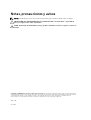 2
2
-
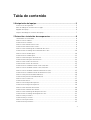 3
3
-
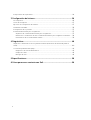 4
4
-
 5
5
-
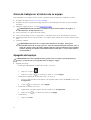 6
6
-
 7
7
-
 8
8
-
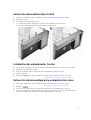 9
9
-
 10
10
-
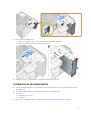 11
11
-
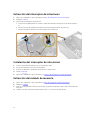 12
12
-
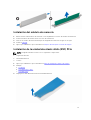 13
13
-
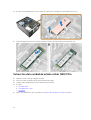 14
14
-
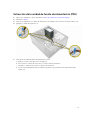 15
15
-
 16
16
-
 17
17
-
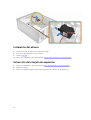 18
18
-
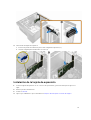 19
19
-
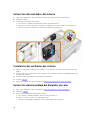 20
20
-
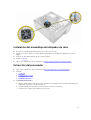 21
21
-
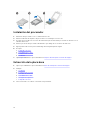 22
22
-
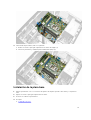 23
23
-
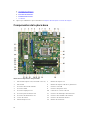 24
24
-
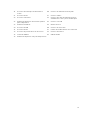 25
25
-
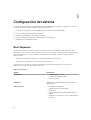 26
26
-
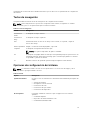 27
27
-
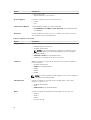 28
28
-
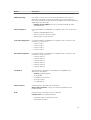 29
29
-
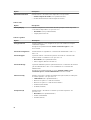 30
30
-
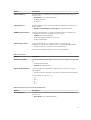 31
31
-
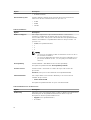 32
32
-
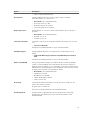 33
33
-
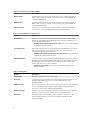 34
34
-
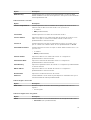 35
35
-
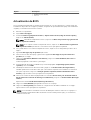 36
36
-
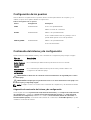 37
37
-
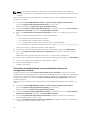 38
38
-
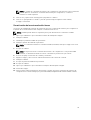 39
39
-
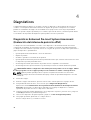 40
40
-
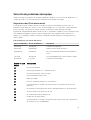 41
41
-
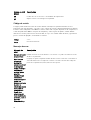 42
42
-
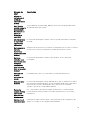 43
43
-
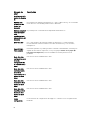 44
44
-
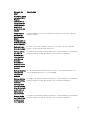 45
45
-
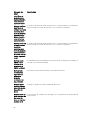 46
46
-
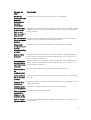 47
47
-
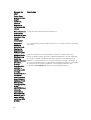 48
48
-
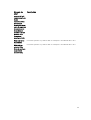 49
49
-
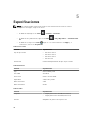 50
50
-
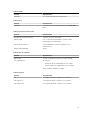 51
51
-
 52
52
-
 53
53
-
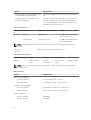 54
54
-
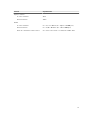 55
55
-
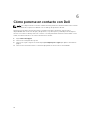 56
56
Dell Precision Tower 3620 El manual del propietario
- Tipo
- El manual del propietario